Roland VA-7, VA-5 MIDI IMPLEMENTATION [ja]
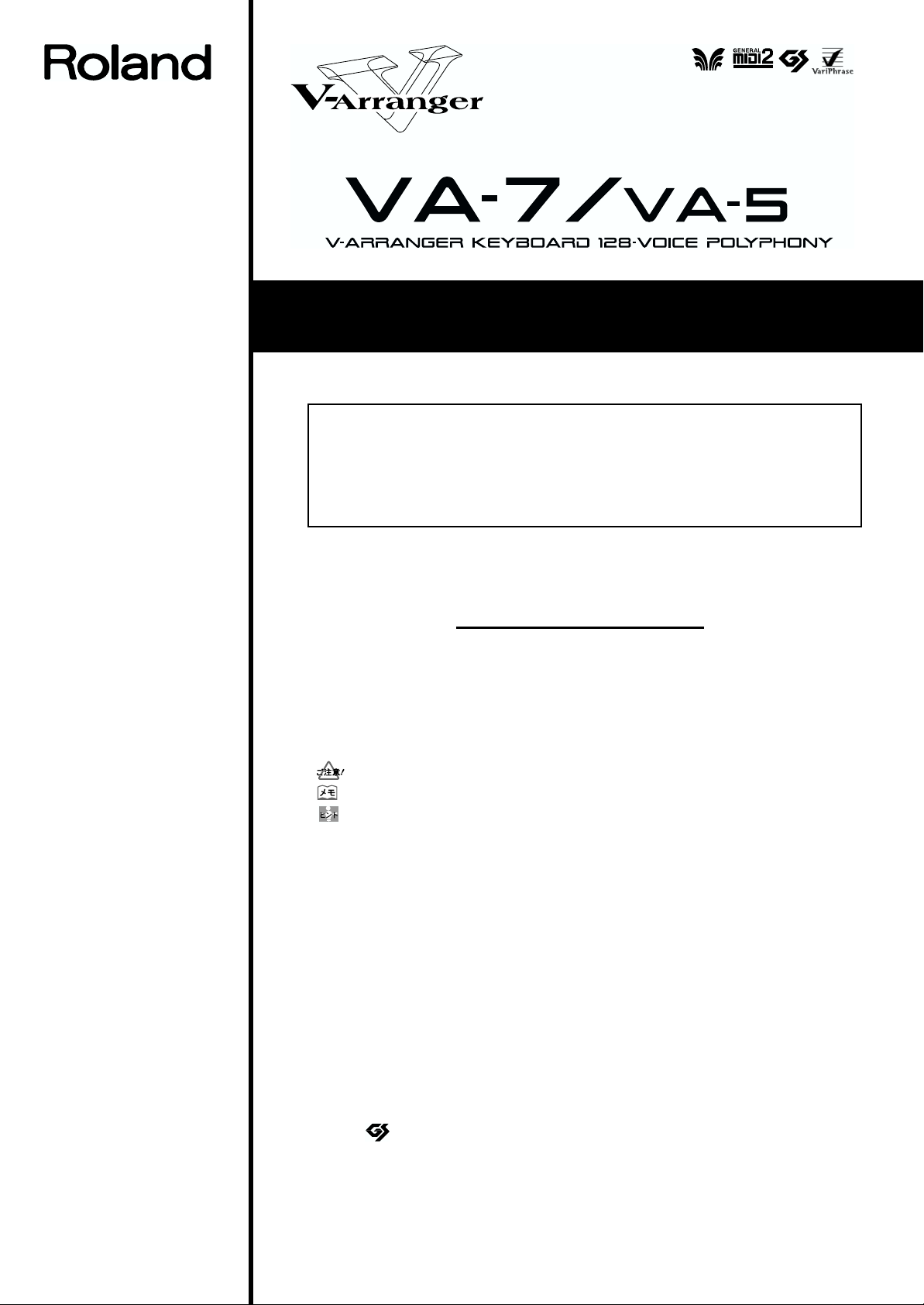
追加版取説
本書は追加版取説となっており、新しい機能(VA-7 のみ)についての説明と、付属の
取扱説明書の追加説明が含まれています。この機器を正しくお使いいただくために、ご
使用前に取扱説明書の「安全上のご注意」(P.2)と「使用上のご注意」(P.4)をよく
お読みください。また、この機器の優れた機能を十分ご理解いただくためにも、追加
版取説と合わせて、取扱説明書、英文取扱説明書をよくお読みください。追加版取説、
取扱説明書は必要なときにすぐに見ることができるよう、手元に置いてください。
本文中の表記について
•
この取扱説明書では、操作方法を簡潔に説明するために、以下のように表記し
ています。
•
[ ]で囲まれた英字や数字はボタン名を表します。
•
「 」で囲まれた英字や数字は画面上のアイコンを表します。触れて操作しま
す。
•
•
•
•
「故障かな?と思ったら」(P.66)をお読みください。
は、注意していただきたい事柄です。必ずお読みください。
は、操作に関する留意事項です。必要に応じてお読みください。
は、知っておくと便利な事柄です。必要に応じてお読みください。
音量が小さくなったり、正しく動作しなくなったりしたときは、取扱説明書
※ 本書では、ディスプレイ/画面を使用して機能説明をしていますが、工場出荷時の
設定(音色名など)と本文中のディスプレイ/画面上の設定は一致していません。
あらかじめご了承ください。
※ 英文取説には、日本国内で販売されていない製品名称などが記載されていますが、
ご了承ください。
※ GS( )は、ローランド株式会社の登録商標です。
※ MIDI は社団法人 音楽電子事業協会(AMEI)の登録商標です。
※ Zip は、米国 Iomega Corporation の商標です。
※ Iomega は、米国 Iomega Corporation の登録商標です。
©
2001 ローランド株式会社
本書の一部、もしくは全部を無断で複写・転載することを禁じます。
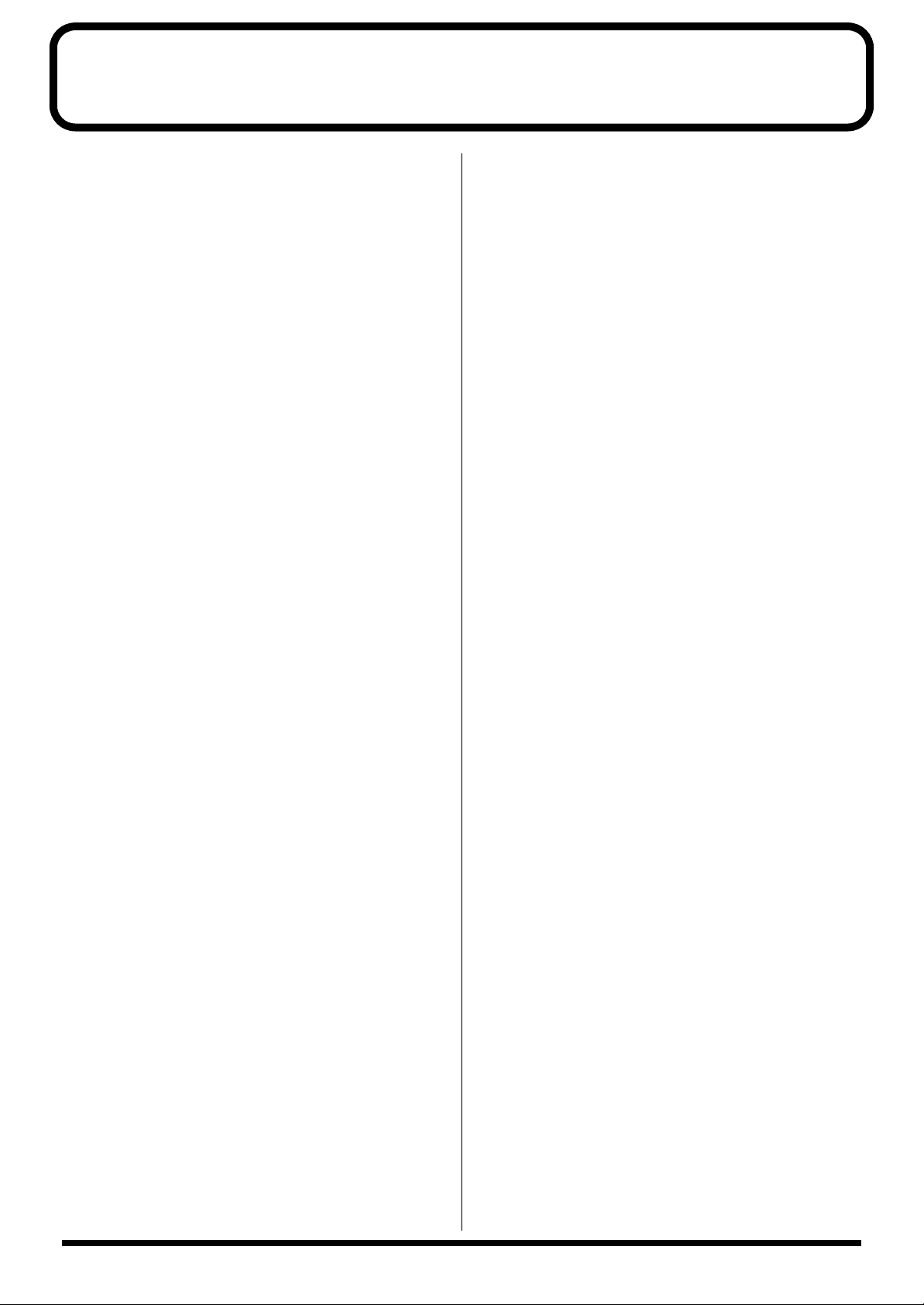
目次
「VA-7/VA-5 追加版取説」について .........3
主な変更点(VA-7 のみ)..........................4
アレンジャー機能の追加.......................................4
オーケストレーターをパネル上で
ワンタッチ選択.................................................4
スプリット・ポイント設定可能範囲の変更4
スタート/リセット機能の追加.................... 4
歌詞の編集................................................................ 4
歌詞編集のその他の機能................................. 6
バリフレーズの新機能........................................... 7
バリフレーズ・パートを左右両側の鍵域に
アサインする..................................................... 7
シーケンスのトラック13 をバリフレーズ用
にする..................................................................7
設定の自動読み込み(オート・ロード)............9
ミュージック・アシスタント機能......................9
ミュージック・アシスタント・データベース
を設定する.......................................................... 9
ミュージック・アシスタント機能を使う..11
リネーム機能...................................................12
デリート機能...................................................13
その他の変更点.....................................................13
マスター・ページ...........................................13
パネル・インフォメーション......................13
「Virtual Band」画面......................................14
ユーザー・プログラムの互換性..................14
メトロノームの音量.......................................14
以下は追加説明になります
ソングの再生と録音(SONG
COMPOSER).........................................16
曲データに合わせてアッパー・パート1 の
音色を切り換える...........................................16
ソング・チェーン機能...................................16
歌詞表示機能...................................................17
メロディーを録音しなおす
(セカンド・トラック)...................................17
16 トラック・シーケンサー ..............................18
16 トラック・シーケンサーにする............18
トラックに録音する.......................................18
ソングを保存する...........................................19
全トラックを消去する
(イニシャライズ)...........................................20
ソングをエディットする...............................20
その他の便利な機能
(ユーティリティー).......................................23
ソングをユーザー・スタイルに変換する
(スタイル・コンバーター)...........................24
セットアップ情報の変更
(ヘッダー・ポスト・エディット)..............25
音色を修正する(サウンド・パレット)27
各パラメーターについて...............................27
ユーザー・プログラム機能....................28
フリー・パネルを選ぶ...................................28
ユーザー・プログラムが影響する範囲を
設定する(キャンセル・オプション)........28
ユーザー・プログラムに曲を連動させる
(ソング・リンク).................................................28
ユーザー・プログラムにMIDI 設定を連動
させる(MIDIリンク).........................................29
電源投入時にユーザー・プログラムを呼び出す
(スタートアップ・ユーザー・プログラム)...29
ユーザー・スタイルの作成.................... 30
パターンとトラックについて.......................30
いちからユーザー・スタイルを作成する........31
ユーザー・スタイル・コンポーザーを
使う....................................................................31
ユーザー・スタイルをディスクに
保存する............................................................34
他のパートをミュートする...........................34
再生速度を倍や半分にする...........................35
メトロノームとカウント・イン..................35
スタイルをコピーする.........................................35
スタイルをまるごとひとつコピーする
(全トラック)....................................................35
スタイルのトラックを個別にコピーする..35
ユーザー・スタイルをエディットする............36
録音手順を利用した、素早いエディット..36
ユーザー・スタイル・エディット・モードに
含まれないエディット機能...........................38
ユーザー・スタイル・エディット・モード...38
ユーザー・スタイル・エディットの流れ..38
ユーザー・スタイル・マイクロ・モード........41
ユーザー・スタイル・マイクロ・モードに
する....................................................................41
ユーザー・スタイル・ユーティリティー........43
MIDI....................................................... 45
VA-7/VA-5 で使える MIDI 情報 .......................45
MIDIを使うための準備.......................................46
MIDIの設定............................................................46
MIDI設定を初期化する
(マクロ・セッティング)...............................46
MIDI設定を変更する......................................46
キーボード/アレンジャー・パート/ソング・
コンポーザー設定(Keyboard MIDI、Style
MIDI、Song MIDI)...............................................47
その他ユーティリティー設定
(Utilities MIDI)......................................................48
MIDIセット............................................................50
MIDIセットを保存する .................................50
MIDIセットを選ぶ(呼び出す)...................50
電源投入時にMIDI セットを
自動的に選ぶ....................................................50
8つの MIDI セットをディスクに
保存する............................................................50
ディスクからMIDI セットをロードする...50
その他の追加事項.................................. 51
各ボタンの機能ガイド
(パネル・インフォメーション)........................51
2

「VA-7/VA-5 追加版取説」について
このたびは Roland VA-7/VA-5 キーボードをお買い上げいただき誠にありがとうございます。
当社は、長年に渡り世界中のミュージシャンの希望やニーズに耳を傾けたり、それらを満たそうという努力をし続けてきまし
た。その結果、VA-7 用ソフトウェアに大幅な改良を加えました最新バージョンの製品を自信をもってここにご紹介します
(VA-7 のみ)。VA-7 のミュージック・アシスタント機能を使用することにより、ユーザー・プログラムのさらに幅広い機能性
が得られます。当社自慢のスタイル・データベース・システムから派生したミュージック・アシスタント機能は、キーボードに
内蔵されたユーザー・プログラムの呼び出し時間に匹敵する速さで、ZIP ディスクに保存されたユーザー・プログラムへほぼ無
制限に瞬間的にアクセスすることができます。このとき、ミュージック・アシスタント機能によって呼び出されたユーザー・プ
ログラムのすべてのオプション機能(自動 SMF セレクション、自動 MIDI セットセレクションなど)はそのまま機能します。
新しい VA-7 ソフトウェアの特長は以下のとおりです。
ミュージックアシスタント:ZIP ディスクに保存された個々のユーザー・プログラムを瞬時に呼び出し可能なユーザー・プ
•
ログラムのデータベース。ユーザー・プログラムの検索に便利な検索機能付き(P.9)。
•
マスター・ページに、アッパーパート 1/2 またはロワーパート 1/2 のオン/オフをするのに便利な [UP1]、[UP2]、[LW1]、
[LW2]フィールドの追加(P.13)。
•
バリフレーズ・パートをキーボードの左側の鍵域にもアサイン可能(P.7)。
スタンダード MIDI ファイルと同期可能の歌詞エディット機能(P.4)。
•
「VA-7/VA-5追加版取説」には上記の新しい機能(VA-7 のみ)の説明「主な変更点」と「取扱説明書」の追加説明にあたる部
分「ソングの再生と録音」、「音色を修正する」、「ユーザー・スタイルの作成」、「MIDI」があります。VA-7/VA-5の性能を最大
限に活かし、また支障なく長期使用を可能にするために、ご使用前に VA-7/VA-5 追加版取説ならびに取扱説明書をよくお読み
になることをおすすめします。
当マニュアルのイラストは実際の製品と一部異なる場合があります。また VA-7/VA-5 の操作画面例は、取扱い説明書のイラ
•
ストにより多少変化することがありますのでご注意下さい。
3
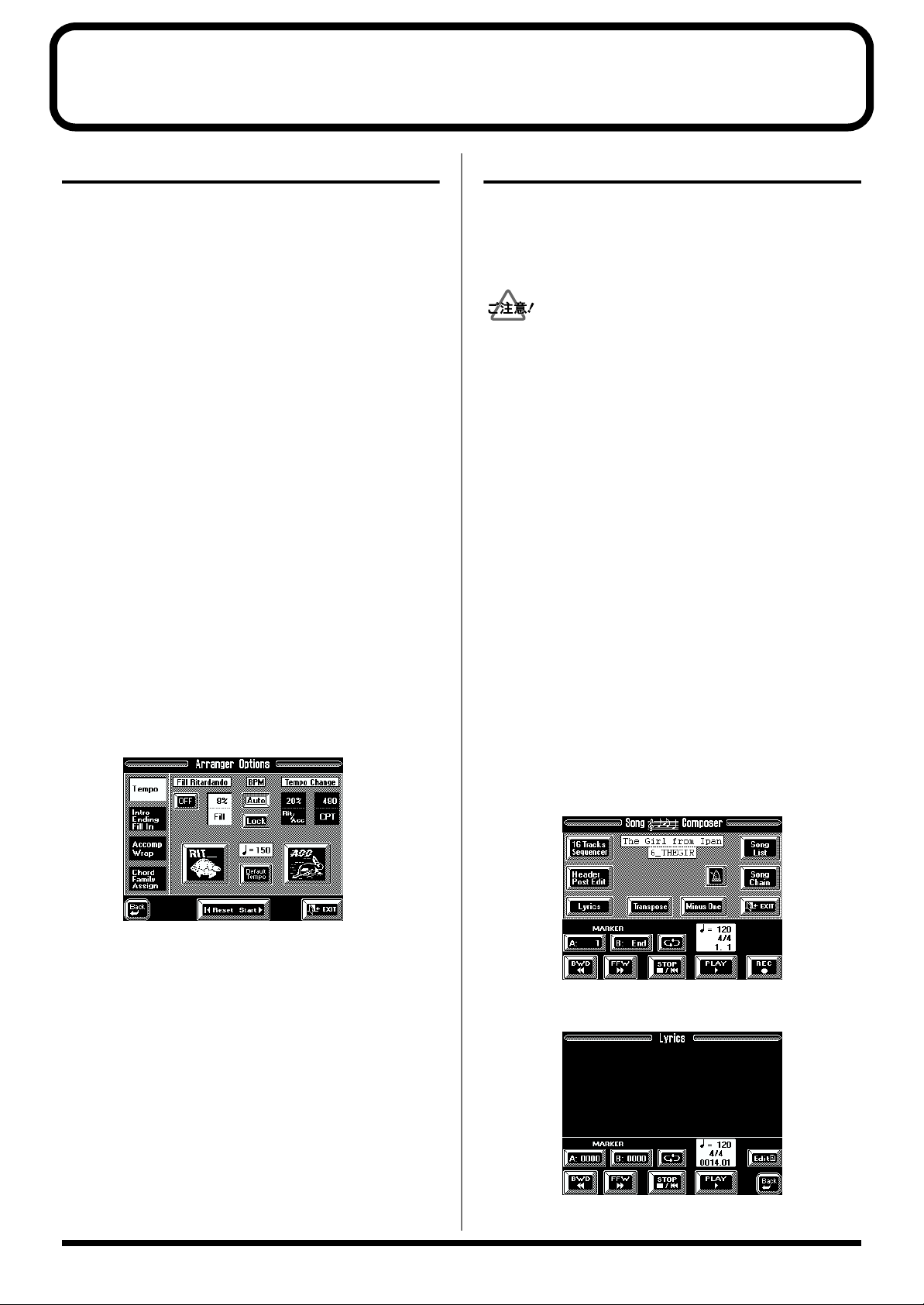
主な変更点(VA-7 のみ)
アレンジャー機能の追加
オーケストレーターをパネル上でワン タッチ選択
オーケストレーター画面を経由することなく、オーケスト
レーターの (2) と (4) を選択できるようになりました。以下
のように操作します。
[ORIGINAL] を2 度押すことによって、オリジナル・パ
•
ターンの (2) と (4) を切り換えることができます。
[VARIATION]を 2 度押すことによって、バリエーショ
•
ン・パターンの (2) と (4) を切り換えることができます。
スプリット・ポイント設定可能範囲の 変更
スプリット・ポイントの設定可能範囲が、C#2〜 B6(ノー
ト番号 37 〜 95)までになりました。
また、アッパーパート 2 のスプリット・ポイントの設定可能範
囲が、B2 〜C7(note 番号 38 〜 96)までになりました。
スタート/リセット機能の追加
アレンジャー機能にスタート/リセット機能を追加しまし
た。
fig.100
歌詞の編集
歌詞を含まないスタンダード MIDI ファイルのソングに歌詞
を加えられるようになりました。また Tune1000 フォー
マットのスタンダード MIDI ファイルの歌詞を編集すること
もできます(他のフォーマットの歌詞は編集できません)。
スタンダード MIDI ファイルのノート情報と同期させる為の
テキスト・データはウィンドウズ上で作成してください
(マッキントッシュで作成する場合は、ファイル名の末尾に
「.txt」を加えてください)。
以下のようにして、スタンダード MIDI ファイルに歌詞を加
えます。
1.
ソングに加えたい歌詞のテキスト・データを作成する。
お持ちのワープロ・ソフトウェアで作成します。
行を変えるときや、別々にノート情報に同期させたい文
があるときは、リターンキーを押して改行します。改行
されたところから次の改行までの文を一つのかたまり
(行)として、ノート情報に同期させることができます。
28 文字まで一つの行にいれることができます。
テキスト・データを作成したら、テキスト(.txt)ファ
イルとしてフロッピー・ディスクまたは ZIP ディスクに
保存してください。
2.
歌詞を加えたいソングを読み込む。
取扱説明書(P.51)をご覧ください。
アレンジャー・オプション画面(アレンジャー・モード画面
(取扱説明書 P.49)で「Options」に触れると表示される画
面)で「Reset Start」に触れると、その時選択されている
スタイルの 1 拍目からアレンジ演奏がスタートします。タ
イミングを合わせづらいヴォーカルまたはソロイストと演奏
する場合に使用すると、拍が遅れたり進んだりしたときに拍
を合わせることができます。
[SONG COMPISER]を押す。
3.
VA3 SongChain.eps
「Lyrics」に触れる。
4.
VA3 SongChain.eps
4
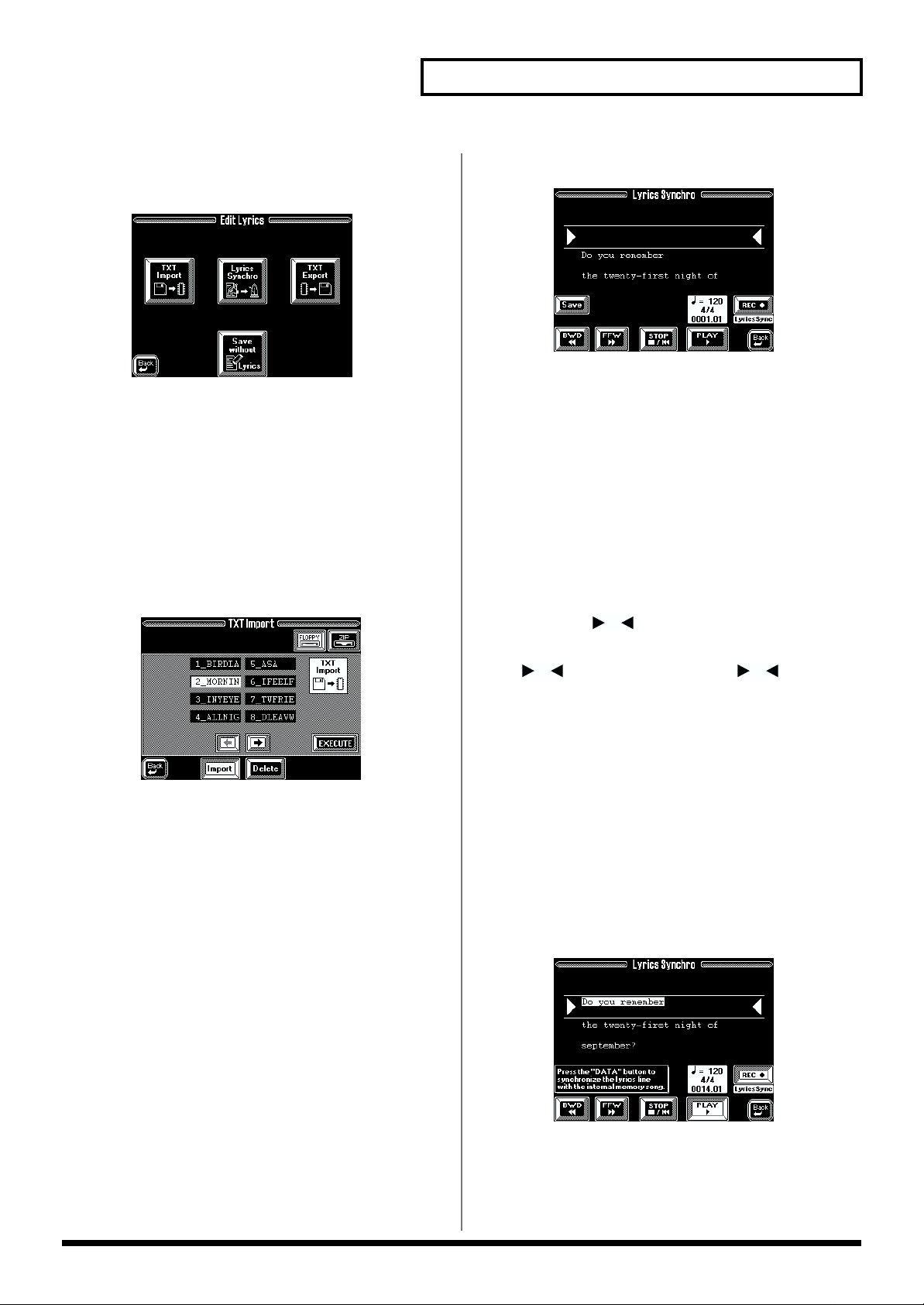
主な変更点(VA-7 のみ)
「Edit」に触れる。
5.
歌詞エディット画面が表示されます。
fig.100
「Edit」に触れる前にソング(またはアレンジ演奏)が
停止中であることを確認してください。演奏中に
「Edit」に触れるとエラーメッセージ(「CAN'T
EXECUTE」)が表示されます。
ソングのスタンダードMIDIファイルに加えたい歌詞のテ
6.
キスト・データを保存したフロッピー・ディスクまたは
ZIP ディスクを入れる。
7.
「TXT Import」に触れる。
テキスト読み込み画面が表示されます。
fig.100
「Lyrics Synchro」に触れる。
13.
fig.100
読み込んだ歌詞の最初の行が表示されます。(この画面
では、スタンダード MIDI ファイルの Tune1000 フォー
マットの歌詞の同期設定をすることもできます。)
「PLAY」(再生)、「STOP」(停止)、「BWD」(巻戻し)、
「FFW」(早送り)に触れてソングの確認をすることがで
きます。
ソングに加えられた歌詞の行は 4 分音符ごとにソングに
同期させることができます。
歌詞の行を 4 分音符に同期させるには、ソング再生中に
同期させたいところで[DATA]を押します。[DATA]
を押すと、
「」の下に表示されている行が、
[DATA]を押したときの 4 分音符に同期され、
「」の間に表示されます。「」の下に
は、次の行が表示されます。
「FLOPPY」(フロッピー・ディスクを入れた場合)また
8.
は「ZIP」(ZIP ディスクを入れた場合)に触れる。
「Import」に触れる。
9.
ソングに加えたい歌詞のテキスト・データの名前に触れ
10.
る。
加えたいテキスト・データの名前が見つからない場合
は、「←」「→」で、画面をスクロールさせます(それで
も見つからない場合は、テキスト・データのファイル名
の末尾が「.txt」になっていないか、テキスト・データ
として保存されていません)。
11.
「EXECUTE」に触れる。
テキスト・データの読み込みを開始します。
「← Back」に触れて歌詞エディット画面に戻る。
12.
「STOP」に2 回触れる、または「BWD」、「FFW」に触
14.
れて、ソングの歌詞の最初の行に合わせたい拍の位置に
する。
15.
「REC」に触れる。
「PLAY」に触れる。
16.
再生がスタートし、歌詞をソングに同期させる操作がス
タートします。
歌詞の最初の行と、その行を同期させた拍が表示された
17.
ら、[DATA]を押す。
fig.100
5
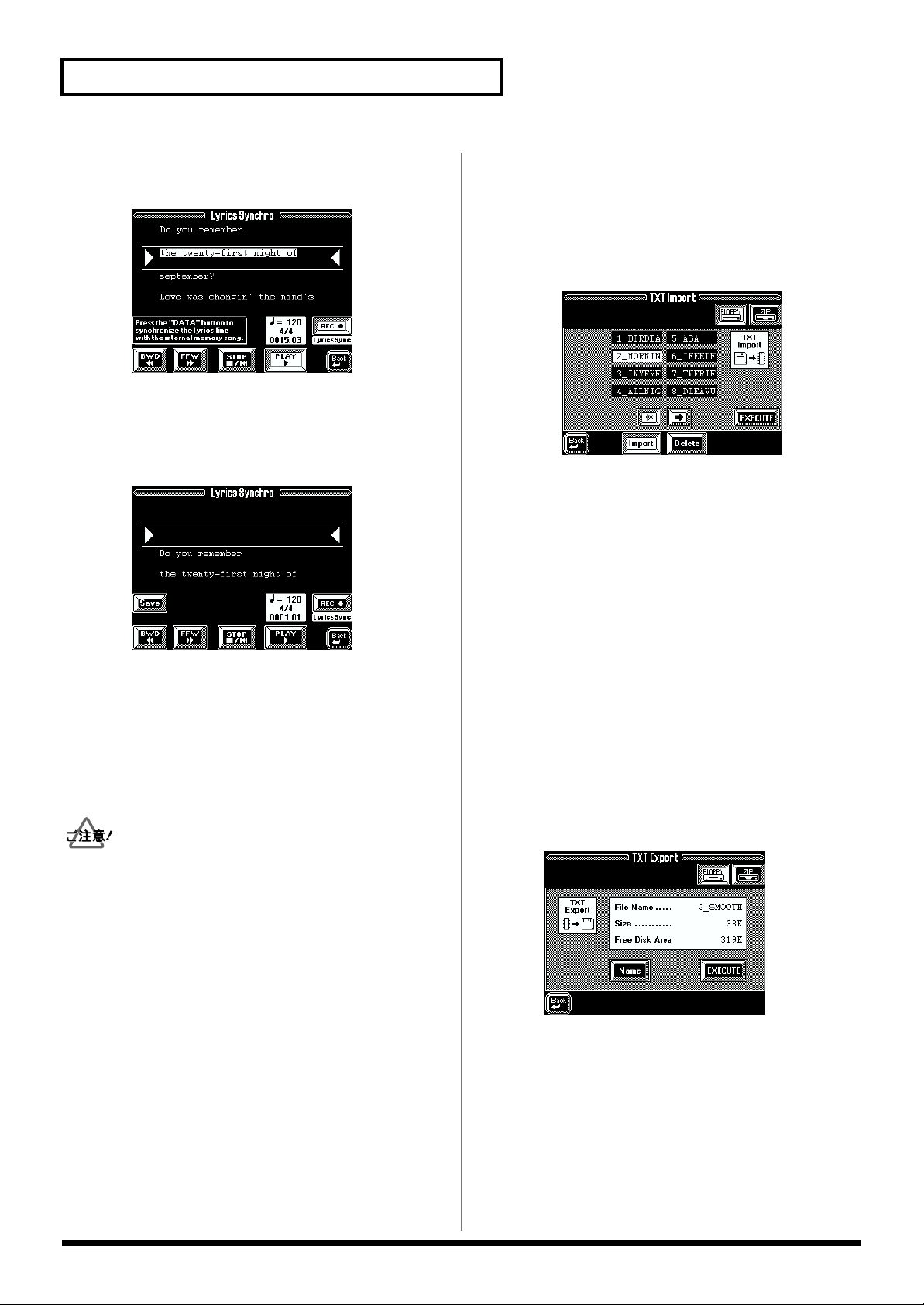
主な変更点(VA-7 のみ)
次の行と、その行を同期させた拍が表示されたら
18.
[DATA]を押す。
VA3 SongChain.eps
同じようにして全ての行と拍(4 分音符)を同期させる。
19.
20.
全ての行を同期させたら「STOP」に触れる。
以下の画面が表示されます。
VA3 SongChain.eps
ディスクからテキスト・データを削除する
フロッピー・ディスクまたは ZIP ディスクからテキスト・
データ(ファイル名の末尾が「.txt」になっているもの)を
削除することができます。
1.
テキスト読み込み画面を表示させる(P.5)。
fig.100
削除したいテキスト・データを含むディスクを選んでか
ら削除したいテキスト・データのファイル名を選ぶ。
「Delete」に触れる。
2.
同期させる行の位置を間違えたときは、「BWD」に触れ
て間違えた場所まで戻って同期しなおします。その場合
はその行から最後の行まで同期しなおしてください。
「SAVE」に触れて、歌詞を同期させたソングをディス
21.
クに保存する。
ソングの保存のしかたについての詳細は取扱説明書
(P.55)をご覧ください。
歌詞の同期が終了したら必ず保存をしてください。保存をし
ないと同期の操作は無効になります。
歌詞編集のその他の機能
歌詞のテキスト・データをディスクから削除したり、スタン
ダード MIDI ファイルについている歌詞をテキスト・データ
としてディスクに保存したり、歌詞なしでソングを保存した
りすることができます。それらの操作は歌詞エディット画面
から操作できます(P.5)。
3.
「EXECUTE」に触れる。
歌詞をテキスト・データに変換する
スタンダード MIDI ファイルに保存されている歌詞をテキス
ト・データに変換してディスクに保存することができます。
スタンダード MIDI ファイルの歌詞を編集したり、歌詞をプ
リントするときに便利です。
この機能は VA-7 のソング RAM メモリー内にあるスタン
ダード MIDI ファイルに歌詞が含まれているときに有効で
す。
1.
テキスト読み込み画面(P.5)で、「TXT Export」に触
れる。
fig.100
テキスト・データを保存したいディスク(フロッピー・
2.
ディスクまたは ZIP ディスク)を選ぶ。
6
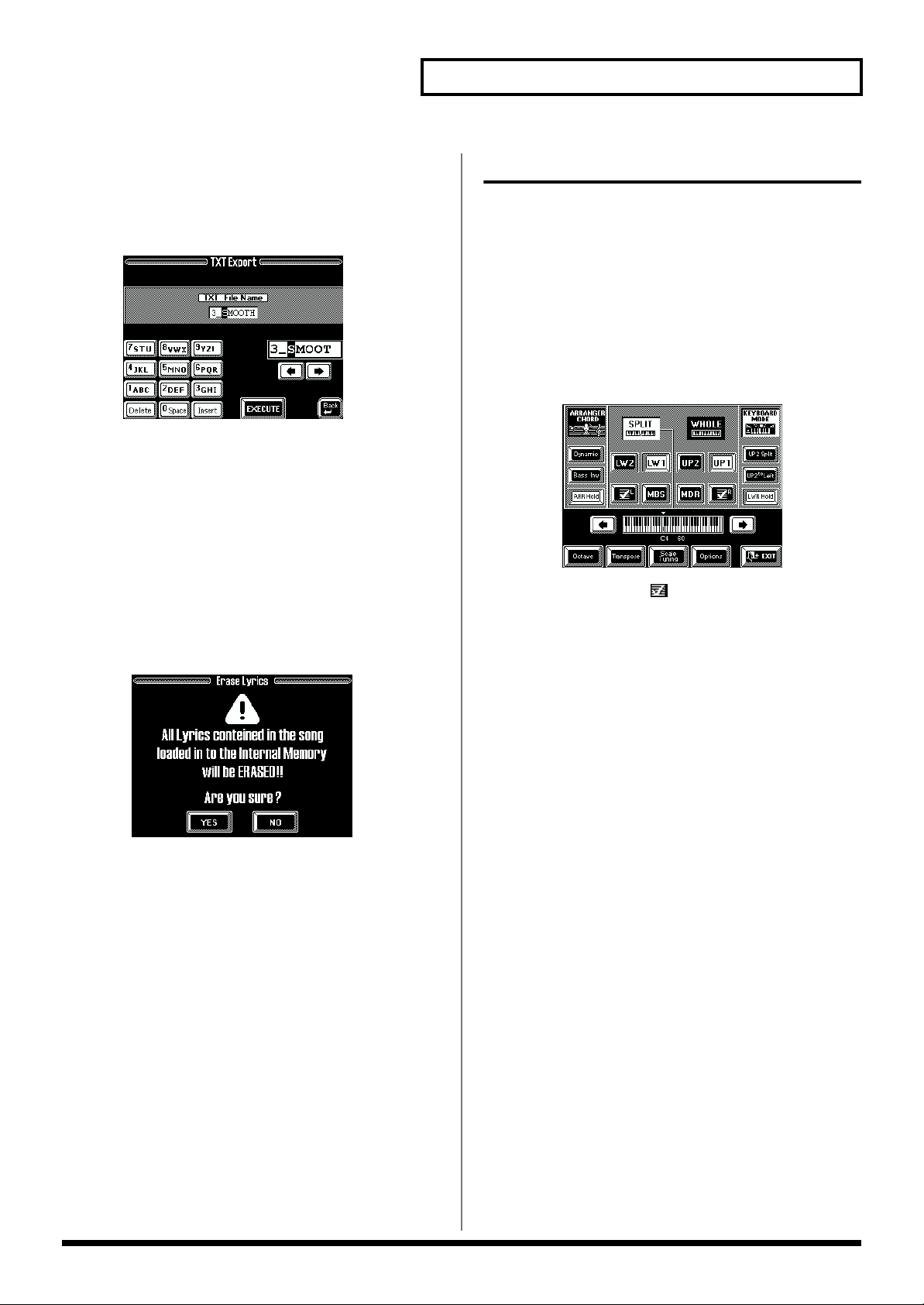
テキスト・データのファイル名を変えたいときは
3.
「Name」に触れる(そのままで良いときは手順4 に進
む)。
以下のような画面が表示されます。
fig.100
名前の変えかたについては取扱説明書(P.65)をご覧く
ださい。
「EXECUTE」に触れる。
4.
主な変更点(VA-7 のみ)
バリフレーズの新機能
バリフレーズ・パートを左右両側の鍵 域にアサインする
バリフレーズ・パートをスプリット・ポイントで分割し
た左右両側の鍵域にアサインすることができます(スプ
リット機能(取扱説明書 P.25)で、あらかじめ鍵域を
分割しておきます)。
スプリット・モードで音色をアサインできる画面は以下
のようになります。
VA3 SongChain.eps
歌詞なしでソングを保存する
VA-7 のソングを歌詞なしでディスクに保存することができ
ます。
1.
テキスト読み込み画面(P.5)で、「Save without
Lyrics」に触れる。
fig.100
「YES」に触れる。
2.
現在選択されている VA-7 の RAM 内のソングの歌詞を
削除します。ソングを保存する画面が表示されますの
で、画面にしたがってソングをディスクに保存します
(取扱説明書 P.55)。
上記の画面で「NO」に触れると歌詞エディット画面に
戻ります。
上記の画面のように「」が左側の鍵域の音色の設定
に追加されました。
左右両側の鍵域に同時にバリフレーズ・パートをアサイ
ンすることはできません。鍵域全体にバリフレーズ・
パートをアサインする場合は、ホール・モード(取扱説
明書 P.25)でアサインします。
シーケンスのトラック 13 をバリフ レーズ用にする
いちからソングを作成するときに、ソングをイニシャライズ
(P.20)して全トラックを消去しますが、そのときにあらか
じめトラック 13 をバリフレーズ用のトラックにすることが
できます。
ソングを作成するにあたっていくつかの表示も変わりまし
た。取扱説明書(P.54)も合わせてお読みください。
1.
[SONG COMPOSER」を押し、「16 Track
Sequencer」に触れる。
「Utility」に触れる。
2.
7
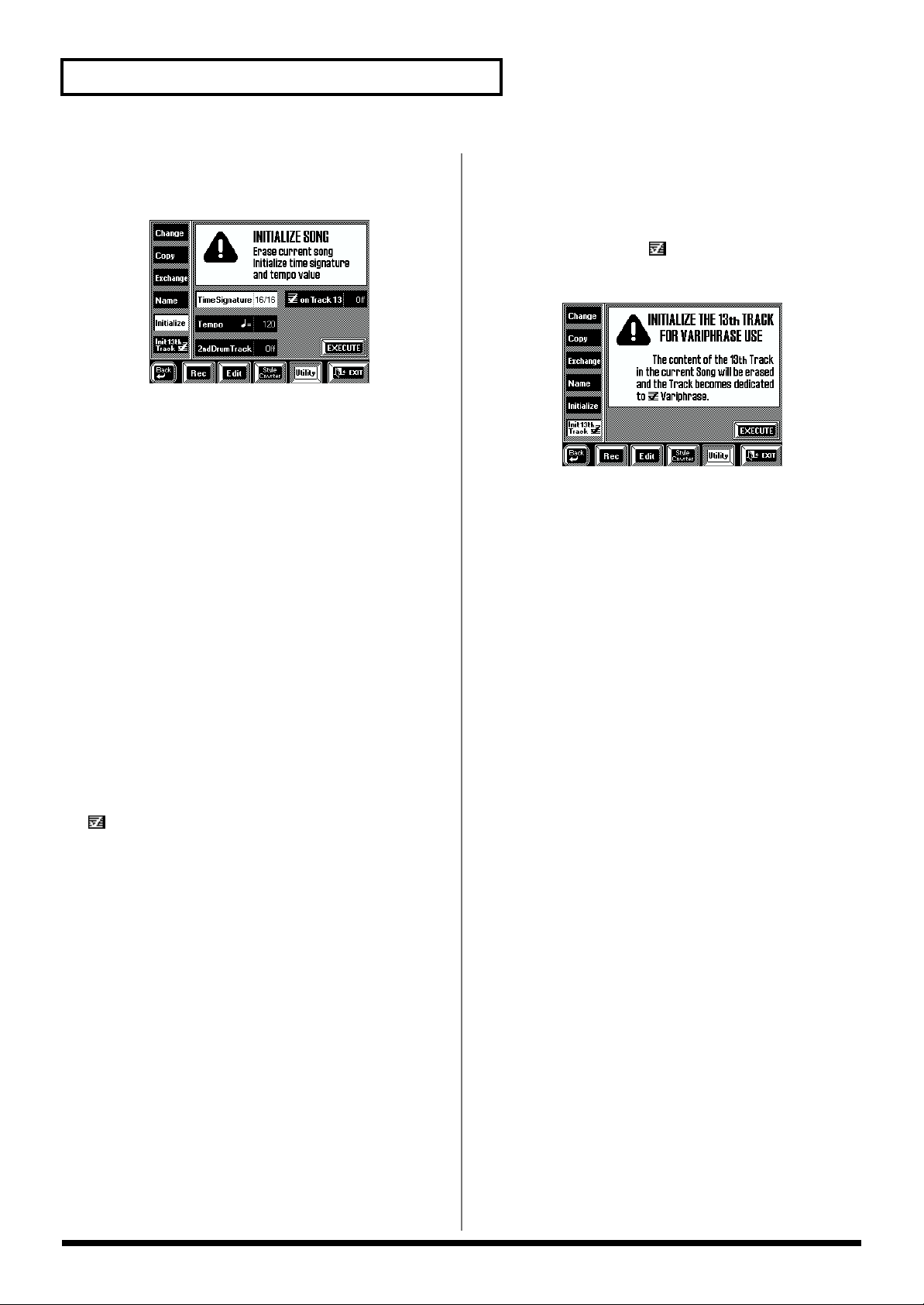
主な変更点(VA-7 のみ)
「Initialize」に触れる。
3.
以下の画面が表示されます。
100.1
現在のソングのトラックを全消去する旨の警告文が表示
されます。ソングを保存したい場合は、「EXIT」に触れ
てからソングを保存してください(取扱説明書 P.55)。
次の 4 つの設定に触れ、[TEMPO/DATA]ダイヤルまた
4.
は数値入力画面で設定する。
拍子記号/ Time Signature(1/2 〜 32/16)
ソングの拍子です。
テンポ/ Tempo(20〜 250)
ソングのテンポです。
[SONG COMPOSER」を押し、「16 Track
1.
Sequencer」に触れる。
2.
「Utility」に触れる。
「Initialize 13th Track 」に触れる。
3.
以下の画面が表示されます。
fig.100
4.
「EXECUTE」に触れる。
トラック 13 をイニシャライズします。トラック 13 の
MIDI データは削除されます。
「ソングを録音する」(取扱説明書 P.54)にしたがって、
ソングを作成します。
セカンド・ドラム・トラック/ 2nd Drum Track
(Off、1 〜 9、11 〜16)
トラック 10 のドラム・トラック以外に、もうひとつの
トラックをドラム・トラックとして使う設定です。ト
ラック番号を設定します。「Off」にするとセカンド・ド
ラム・トラックが無効になります。この設定は、イニ
シャライズ操作でのみ行えます。
バリフレーズをトラック 13にアサインする/
on Track 13
あたらしいソングを作成するときにバリフレーズのト
ラックが必要な場合は「On」を選びます。バリフレー
ズのトラックは 13 に指定されます。
必要ない場合は「Off」を選びます。
5.
「EXECUTE」に触れる。
ソングをイニシャライズして 16 トラック・シーケン
サーの画面が表示されます。
「ソングを録音する」(取扱説明書 P.54)にしたがって、
ソングを作成します。
バリフレーズ・パート用にトラック 13だ
けをイニシャライズする
バリフレーズ・パート用にトラック 13 だけをイニシャライ
ズすることができます。この場合はトラック 13 に含まれて
いるデータのみをイニシャライズします。
8
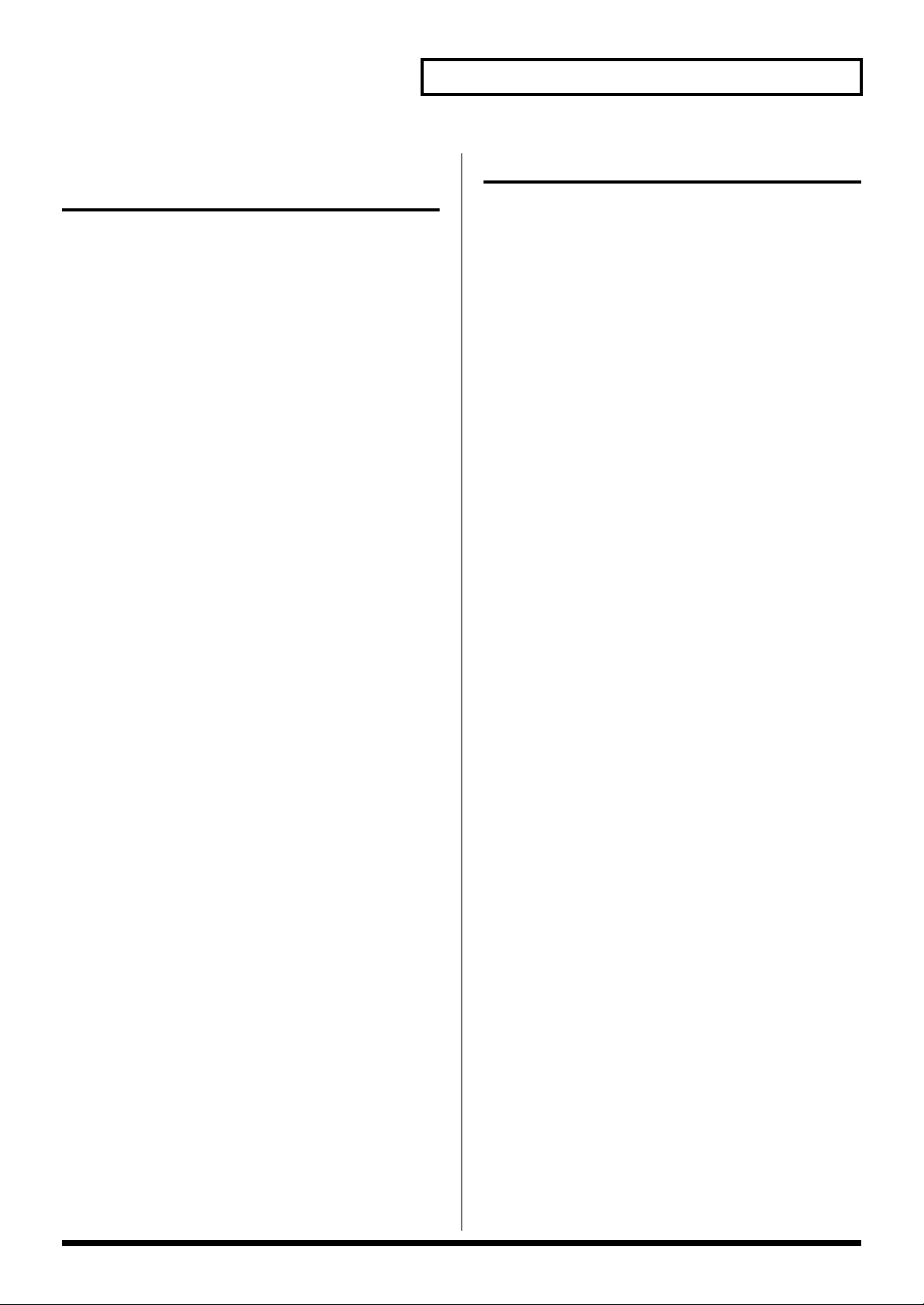
主な変更点(VA-7 のみ)
設定の自動読み込み(オート・ ロード)
本機の電源オン時に、バリフレーズのセット、ソング、
MIDI セット、ユーザー・プログラムの設定を ZIPディスク
から自動的に読み込むことができます(この機能はフロッ
ピー・ディスクでは使用できません)。
この機能を使うと、電源オン時に本機をオート・ロードされ
た設定にします。設定を変えたくない場合にはご注意くださ
い。
ZIP ディスクにはオート・ロード用のファイル(バリフレー
ズのセット、ソング、MIDI セット、ユーザー・プログラム)
として、それぞれ 1 種類ずつの設定のみ保存しておいてく
ださい。
ZIP ディスクに電源オン時に読み込みたいデータを保存
1.
する(取扱説明書 P.61)。
オート・ロードしたいデータを正しく保存してくださ
い。
ZIP ディスクを本機に入れる。
2.
本機の電源をオフにする。
3.
4.
[DATA」を押しながら本機の電源をオンにして、
「Autoload Function Activated」が表示されるまで、
[DATA]を押したままにする。
設定が読み込まれます。
ミュージック・アシスタント機能
ミュージック・アシスタント機能を使うことによって ZIP
ディスクに保存されたユーザー・プログラムを直接呼び出す
ことができ、次のような利点があります。
ユーザー・プログラムの設定をいつでも ZIP ディスクか
•
ら簡単に移動させることができます。これによってすべ
ての VA-7 を設定しなおす必要なく演奏できるようにな
りました。
観客のどんな特殊なリクエストにも素早く対応すること
•
ができます。内蔵の 128 のメモリをはるかに越える莫
大な数の登録設定からの選択が可能になりました。
ミュージック・アシスタント機能によって、ユーザー・プロ
グラム機能はより使いやすくなりました。スタイルを ZIP
ディスクから選ぶような手軽さでユーザー・プログラムを選
ぶことができます。
ZIP ディスク内のユーザー・プログラムをミュージック・ア
シスタント機能で選択すると、その設定は本機のユーザー・
プログラム・メモリー内に一時保存されます。(内蔵メモリ
にユーザー・プログラムを書き込むこともできますが、
ミュージック・アシスタント機能からユーザー・プログラム
を呼び出すほうが早く呼び出すことができます。)
以上のように、ユーザー・プログラムの管理は、ZIP ディス
ク内のスタイルやソングの設定変更と同じくらい自在にでき
るようになりました。
ミュージック・アシスタント・データ ベースを設定する
本機に付属の ZIP ディスクには、すでに世界中のミュー
ジック・アシスタント・データベースが含まれていますの
で、すぐに使用することができます。ミュージック・アシス
タントの機能を新規の ZIP ディスクで使用したい場合は、
まずミュージック・スタイル・データベース・ファイルを保
存する必要があります。これらのファイルには、ユーザー・
プログラムの検索用の情報(ZIP ディスク上に保存)だけで
なく、ユーザー・プログラム自体も含みます。
これらのデータベースを保存するには 2 とおりの方法があ
ります。
•
使用中のユーザー・プログラムを ZIPディスクに保存し、
このユーザー・プログラムを検索するための情報をすべ
て書き込みます。
•
128 ある内蔵のユーザー・プログラムをすべて ZIP ディ
スクに保存し、あとでリネーム機能を使用して必要な情
報を書き込みます。
9
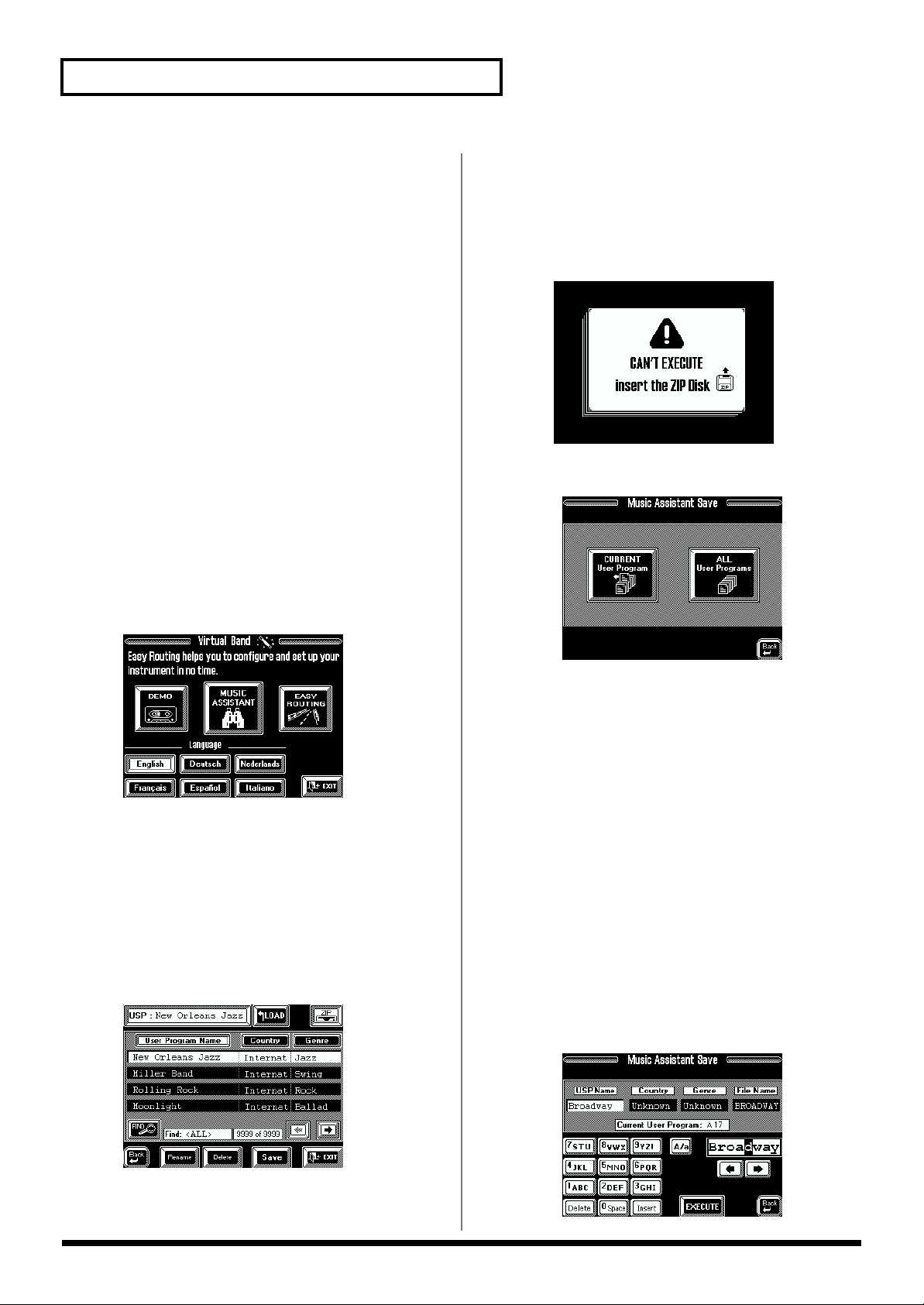
主な変更点(VA-7 のみ)
使いかたによって便利な方法を選択します。必要であれば
VA-7 内蔵のユーザー・プログラム・メモリ内(取扱説明書
P.60)に他のユーザー・プログラムを書き込み、前記の操
作をくり返します。一度データベースにユーザー・プログラ
ムを保存すると、次からは本機のディスク設定画面からユー
ザー・プログラムを読み込む必要がなくなります。
ミュージック・アシスタント・データベースとユーザー・プ
ログラム・セットの違いは、ミュージック・アシスタントは
あくまでも ZIP ディスク内(フロッピー・ディスクや内蔵
メモリではなく)のユーザー・プログラム・ファイルを個別
に管理し、またこれらユーザー・プログラムへのアクセスを
瞬時に行うことができるところにあります。
個別のユーザー・プログラムを ZIP ディスクまたはフロッ
ピー・ディスクから呼び出すことはできますが、そのために
は一度ユーザー・プログラムを本機の内蔵メモリへコピーす
る必要があり、あまり実践的とはいえません。(もしそのよ
うな操作をしても、ミュージック・アシスタント・データ
ベースには何の影響もありません)。
1.
本機の電源をオンにする。
この画面の詳細については「ミュージック・アシスタン
ト機能を使う」(P.11)をご覧ください。
ZIP ディスクを入れる前に「MUSIC ASSISTANT」に
触れる(または[VIRTUAL BAND]を 2 回押す)と、
以下のようなエラー・メッセージが表示されます。
fig.100
ミュージック・アシスタント画面で「Save」に触れる。
4.
fig.100
「Virtual Band」画面が表示されます。
fig.100
取扱説明書(P.18)の同画面には上記のように
「MUSIC ASSISTANT」が追加されます。
[VIRTUAL BAND]を押して「Virtual Band」画面を表
示させることもできます。
ZIP ディスクを入れる。
2.
「MUSIC ASSISTANT」に触れる。
3.
ミュージック・アシスタント画面が表示されます。
fig.100
ミュージック・アシスタント・データベースに保存した
5.
いユーザー・プログラムを選ぶ。
現在選ばれているユーザー・プログラムのみを保
存するとき
「CURRENT User Program」に触れる。
本機内に保存されている全てのユーザー・プログ
ラムを保存するとき
「ALL User Programs」を選ぶ。
一つのユーザー・プログラムを ZIPディ
スクに保存する
現在使用中のユーザー・プログラムのみをミュージック・ア
シスタント・データベースに保存するには、上記の手順 5
で「CURRENT User Program」に触れます。
ミュージック・アシスタント保存画面が表示されます。
fig.100
ミュージック・アシスタント画面は、[VIRTUAL
BAND]を 2 回押して表示することもできます。
10
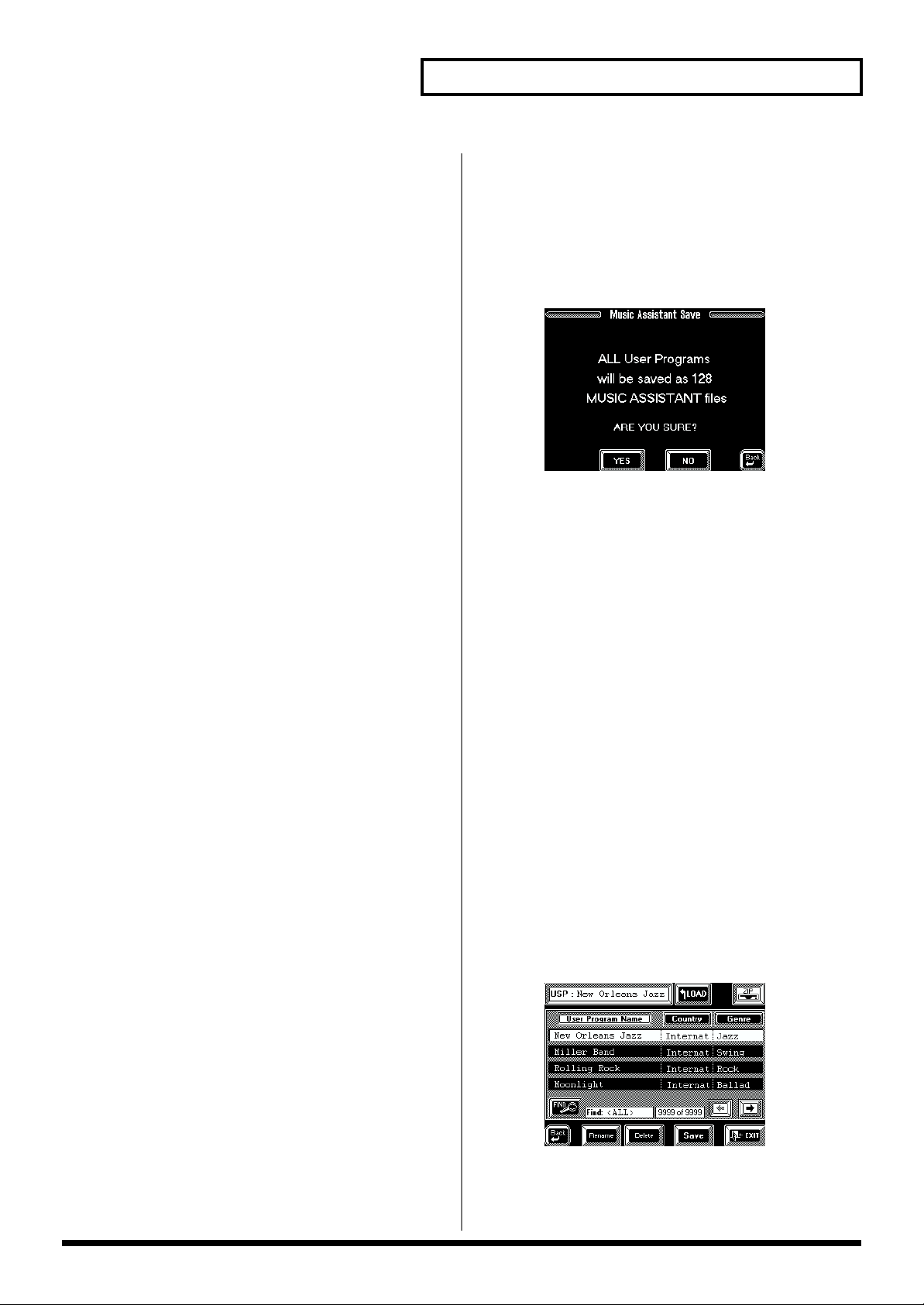
他のユーザー・プログラムを保存したい場合は、
•
[GROUP/BANK/NUMBER]ボタンで他のユーザー・
プログラムを選びます(取扱説明書 P.60)。
ユーザー・プログラムを検索するための情報(キーワー
•
ド)を保存するユーザー・プログラムに加える場合は、
加えたい情報に触れて設定します。
加えることのできる情報は以下のとおりです。
USP Name
本機に表示されるときの検索用の名前です。ユーザー・
プログラム名ではありません。
ソングを演奏するときに使いたいユーザー・プログラム
にそのソング名を付ける、というような使いかたがあり
ます。
16 文字まで使うことができます。
主な変更点(VA-7 のみ)
全てのユーザー・プログラムを ZIPディ
スクに保存する
本機の内蔵メモリ内の 128 のユーザー・プログラムを
ミュージック・アシスタント・データベースに保存するに
は、前記の手順 5 で「ALL User Program」に触れます。
以下のような画面が表示されます。
fig.100
Country
アーティストまたはソングの国名です。
8 文字まで使うことができます。
Genre
音楽のジャンル名です。
8 文字まで使うことができます。
File Name
ミュージック・アシスタント・フォルダ内に保存された
ユーザー・プログラム・ファイルの MS-DOS 名です。
同じフォルダ内で同じ名前を付けることはできません。
名前の付けかたは取扱説明書(P.65)をご覧ください。
ミュージック・アシスタント・フォルダ内に保存された
ユーザー・プログラムは、通常のユーザー・プログラム
の読み込み方法(取扱説明書 P.61)では読み込むこと
ができません。同じように、ミュージック・アシスタン
ト機能を使って通常のユーザー・プログラム・セットを
呼び出すことはできません。
•
ユーザー・プログラムを ZIP ディスクに保存するには
「EXECUTE」に触れます。
•
「EXECUTE」に触れ、時計のアニメーションが消えたあ
とにミュージック・アシスタント保存画面が表示されま
す。その時点で他のユーザー・プログラムを保存するこ
とができます。
操作の途中で「Back」に触れるとミュージック・アシ
•
スタント保存画面に戻ります。
この機能を使うと簡単にミュージック・アシスタント・デー
タベースを増やすことができます。
しかしながら、保存しようとしたユーザー・プログラムと同
じ名前のユーザー・プログラムがデータベース内に既に保存
されていた場合は、そのユーザー・プログラムは上書きされ
ず、保存されません。その場合は「一つのユーザー・プログ
ラムを ZIP ディスクに保存する」(P.10)にしたがってユー
ザー・プログラムを保存してください。
•
全てのユーザー・プログラムを ZIP ディスクに保存する
には「YES」に触れます。保存しない場合は「NO」に
触れます。
操作の途中で「Back」に触れるとミュージック・アシ
•
スタント保存画面に戻ります。
ミュージック・アシスタント機能を使う
ミュージック・アシスタント・データベースが保存されてい
る ZIP ディスクが本機に入っていると、ミュージック・ア
シスタント機能を使うことができます。
[VIRTUAL BAND]を 2 回押す。
1.
ミュージック・アシスタント画面が表示されます。
fig.100
「USP」には一番最後に選んだ(現在も選ばれている)
ユーザー・プログラム名が表示されます。
「USP」に何も表示されない場合もあります。
11
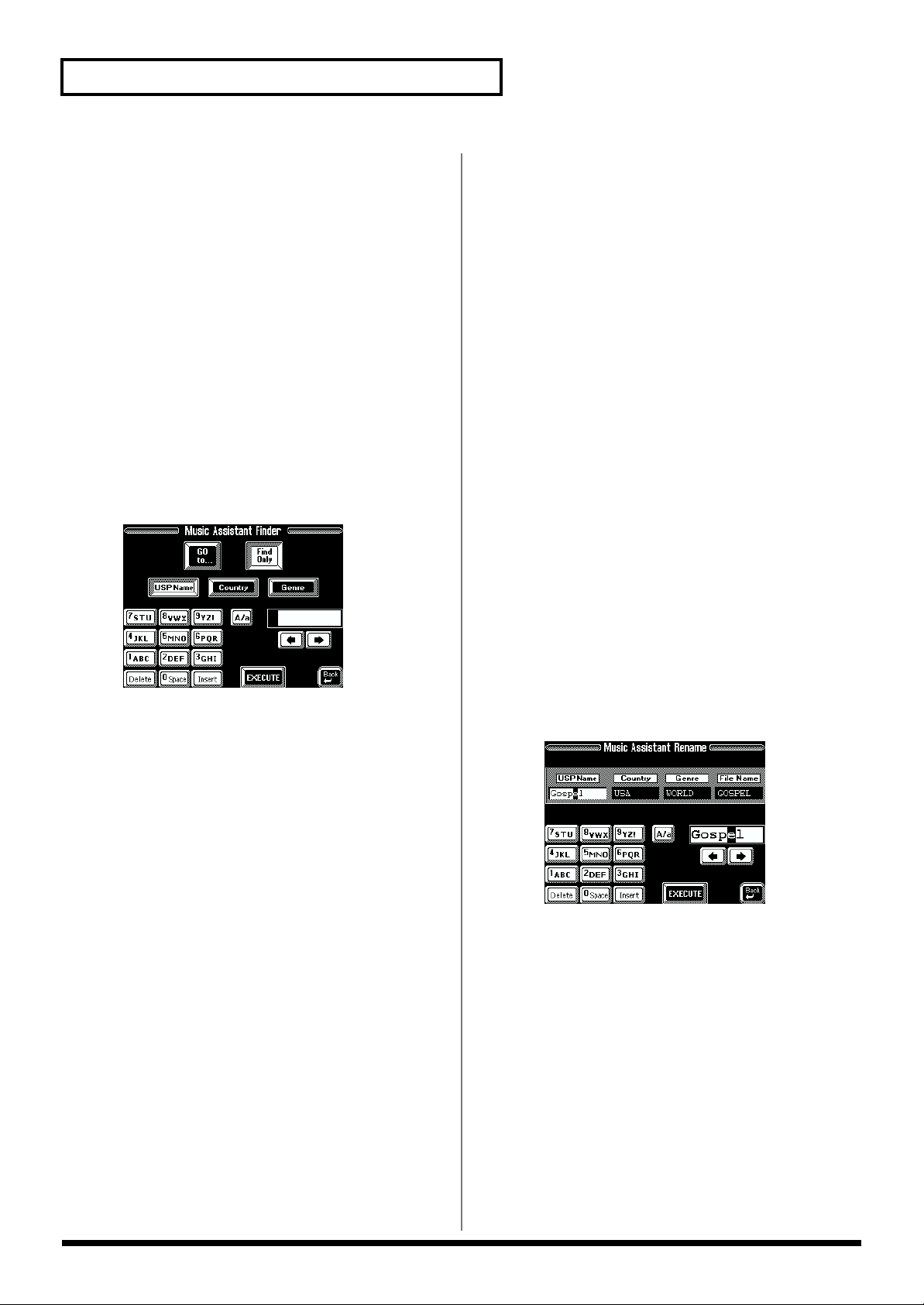
主な変更点(VA-7 のみ)
ユーザー・プログラム検索用に以下のキーワードを使用
することができます。
USP Name
本機に表示されるときの検索用のユーザー・プログラム
の名前です。
Country
ユーザー・プログラムに含まれるアーティストまたはソ
ングの国名です。
Genre
ユーザー・プログラムの音楽のジャンル名です。
2.
ユーザー・プログラムを検索したいキーワード(「USP
Name」、「Country」または「Genre」)に触れる。
「FIND」に触れる。
3.
以下のような画面が表示されます。
fig.100
[TEMPO/DATA]ダイヤルを使って(または「←」
8.
「→」に触れて)検索されたユーザー・プログラムから
お好みのユーザー・プログラムを選ぶ。
ユーザー・プログラム名がなにも表示されない場合は、
ユーザー・プログラムを検索したいキーワード(「USP
Name」、「Country」または「Genre」)に触れます。そ
のキーワードにしたがって、全てのユーザー・プログラ
ムがアルファベット順に表示されます。
ミュージック・アシスタント画面に表示されているユー
ザー・プログラム名に触れると、検索結果はキャンセル
されます。
リネーム機能
ミュージック・アシスタント・データベース内に保存された
ユーザー・プログラムに加えられた検索用の情報を変更する
ことができます。
1.
ミュージック・アシスタント画面で情報を変更したい
ユーザー・プログラムを選ぶ。
情報を変更したいユーザー・プログラムが見つからない
ときは、[TEMPO/DATA]ダイヤルを使って(または
「←」「→」に触れて)、画面をスクロールさせてユー
ザー・プログラムを探します。
4.
ユーザー・プログラムの検索方法を選ぶ。
名前のいくつかの文字を入力して検索する場合は
•
「GO TO」に触れます。入力した文字にマッチした
ユーザー・プログラムを表示します。
そのまま検索する場合は「Find Only」に触れます。
•
•
指定されているキーワードのフィールドは白地に反
転します。
5.
画面上のキーパッドを使って検索用の文字を入力する。
「←」「→」に触れて文字入力用のカーソルを動かしなが
ら文字を入力します(文字の入力については取扱説明書
(P.65)をご覧ください)。
「EXECUTE」に触れる。
6.
時計のアニメーションが消えた後、ミュージック・アシ
スタント画面が表示されます。
7.
ミュージック・アシスタント画面の「Find:」フィール
ドで、検索されたユーザー・プログラム名を確認する。
検索条件に合うユーザー・プログラムを見つけることが
できなかった場合は「0 of 248」のように表示されま
す。(「of」のあとの数字はミュージック・アシスタン
ト・データベース内の全てのユーザー・プログラムの数
をあらわしています。)
2.
「Rename」に触れる。
リネーム画面が表示されます。
fig.100
変更したい情報(「USP Name」、「Country」または
3.
「Genre」)に触れる。
4.
キーパッドを使って情報を変更する。
名前の変更のしかたは取扱説明書(P.65)をご覧くださ
い。
「USP Name」は16 文字まで、「Country」、「Genre」
は 8 文字まで入力することができます。
「EXECUTE」に触れる。
5.
12
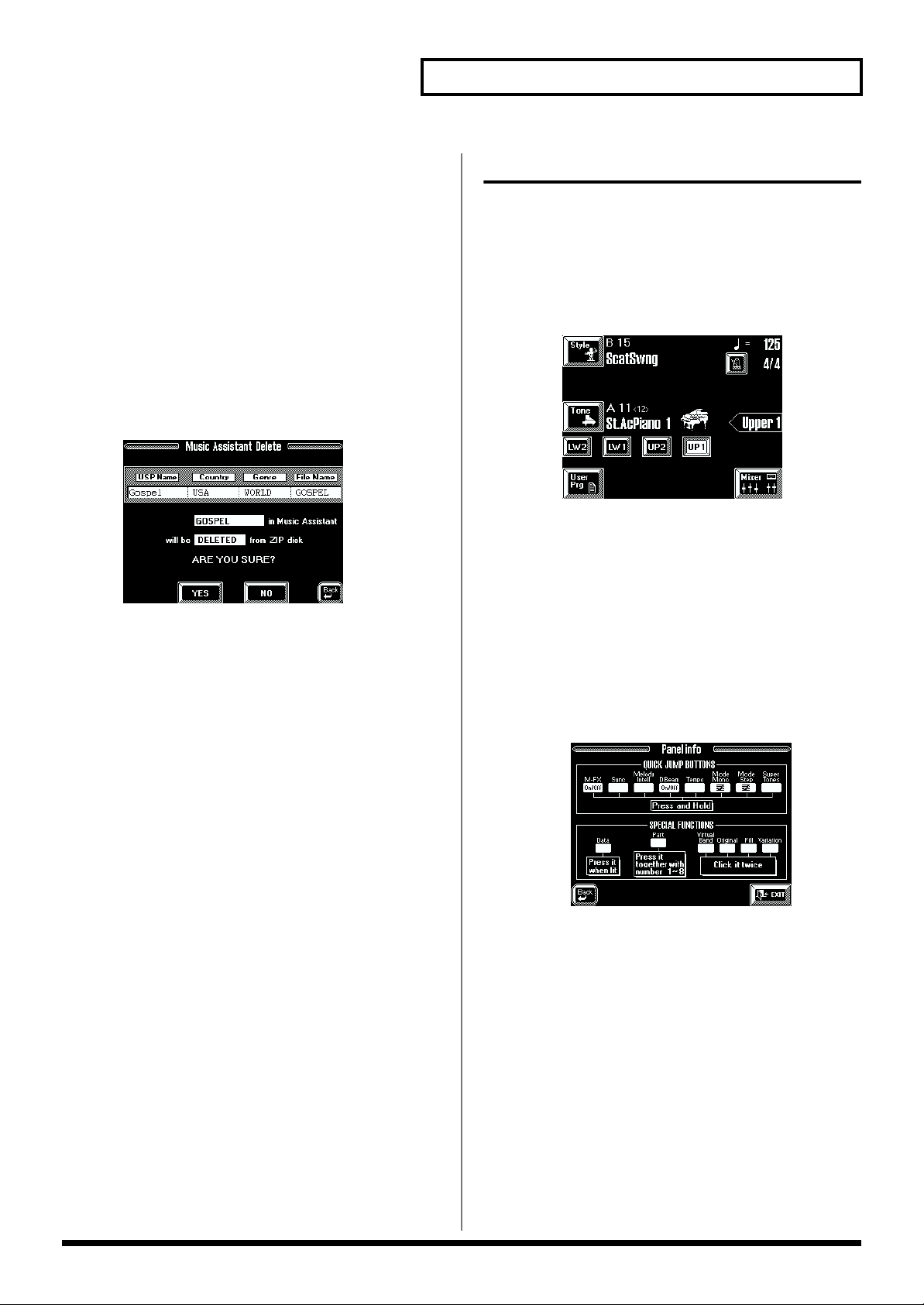
主な変更点(VA-7 のみ)
デリート機能
ミュージック・アシスタント・データベース内に保存された
ユーザー・プログラムを削除することができます。
ミュージック・アシスタント画面で削除したいユー
1.
ザー・プログラムを選ぶ。
削除したいユーザー・プログラムが見つからないとき
は、[TEMPO/DATA]ダイヤルを使って(または「←」
「→」に触れて)、画面をスクロールさせてユーザー・プ
ログラムを探します。
2.
「Delete」に触れる。
デリート画面が表示されます。
fig.100
その他の変更点
マスター・ページ
マスター・ページ(取扱説明書 P.20)から、アッパーパー
ト 1/2(UP1/2)、ロワーパート 1/2(LW1/2)の音色のオ
ン/オフができるようになりました。
fig.100
上記の操作は、[OHTER](取扱説明書 P.30)、または
[ONE TOUCH](取扱説明書 P.48、アッパーパートのみ)
を押して表示させる画面からも可能です。
「YES」に触れる。
3.
ユーザー・プログラムがミュージック・アシスタント・
データベースから削除されます。
削除しない場合は「NO」に触れます。
「← BACK」に触れ、ミュージック・アシスタント画面
4.
に戻る。
パネル・インフォメーション
[VIRTUAL BAND]を 2 回押してミュージック・アシスタ
ント機能を呼び出すことができるようになったことに関連し
て、パネル・インフォメーション画面(P.51)にも変更が
あります。
fig.100
13
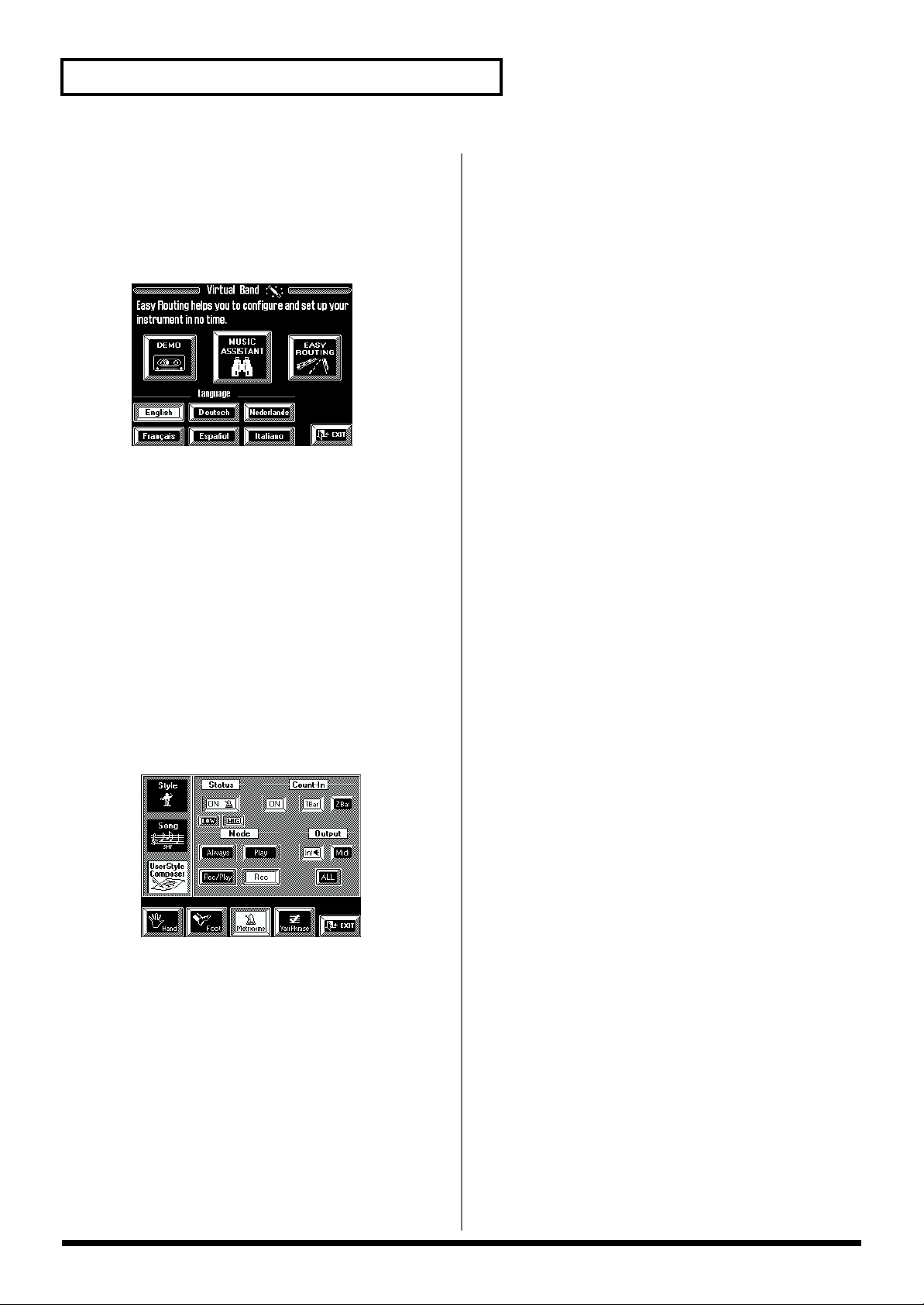
主な変更点(VA-7 のみ)
「Virtual Band」画面
「Virtual Band」画面(取扱説明書P.16)に「MUSIC
ASSISTANT」フィールドが追加されました。「Virtual
Band」画面からミュージック・アシスタント画面を直接呼
び出すことができます。
fig.100
本機を 30 秒以上操作をしないと自動的にこの画面が表示さ
れます。
ユーザー・プログラムの互換性
VA-5、または VA-3 で作成されたユーザー・プログラム
(取扱説明書 P.60)を VA-7 で使うことができます。
ファンクション・メニュー画面について
ファンクション・メニュー画面([FUNCTION MENU]を押
すと表示される画面(取扱説明書 P.33))に「FC-7 Edit」
というアイコンが表示されますが、フット・コントローラー
FC-7 は事情により国内では販売しておりません。ご了承く
ださい。
メトロノームの音量
メトロノーム(取扱説明書 P.53)の音量を調節することが
できます。
1.
メトロノーム設定画面を呼び出す(取扱説明書 P.53)。
VA3 EditSongChain.eps
メトロノームの音量を上げるときは「HIG」、下げるときは
「LOW」に触れる。
14
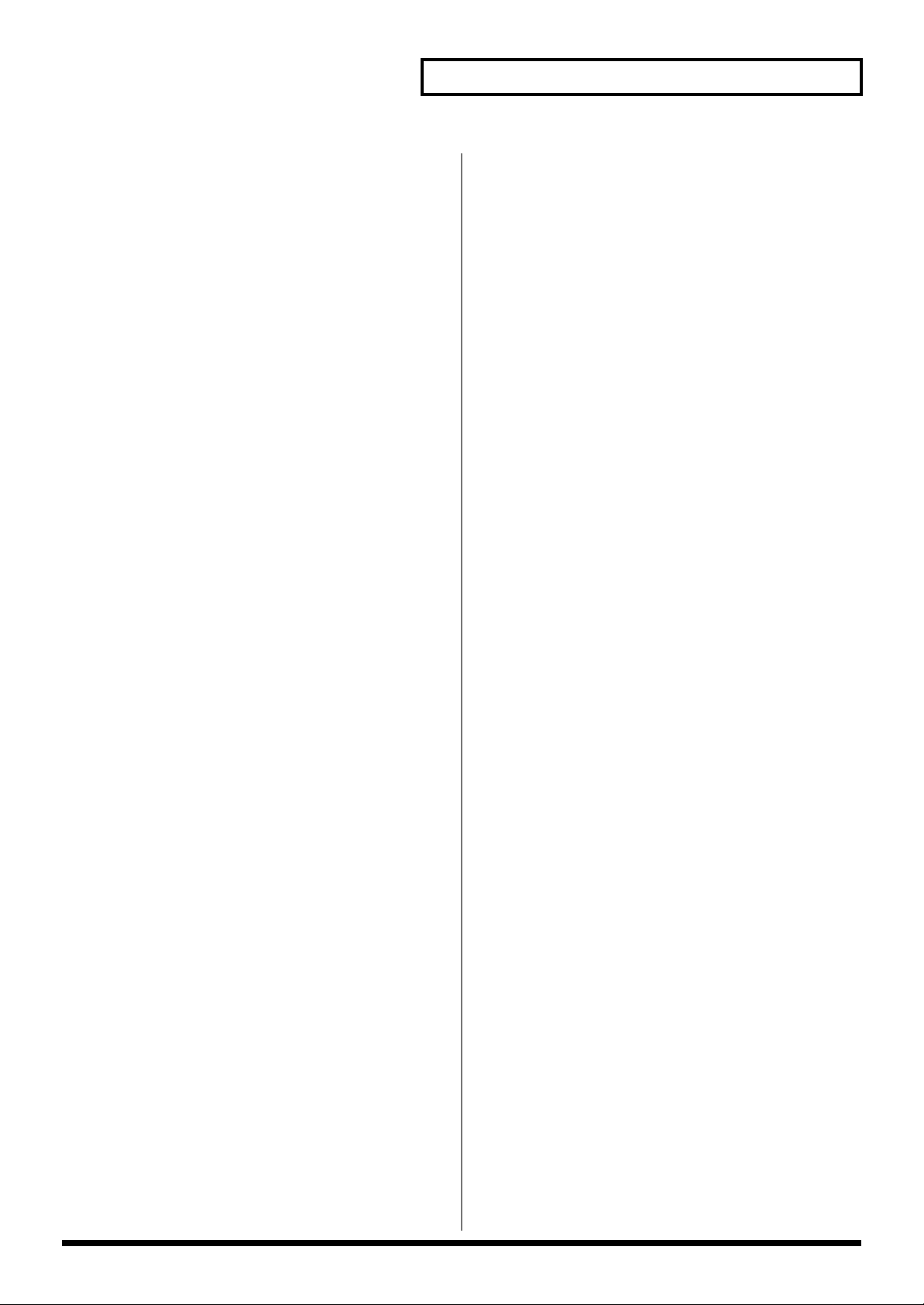
主な変更点(VA-7 のみ)
15

ソングの再生と録音(SONG COMPOSER)
「Song Chain」に触れる。
曲データに合わせてアッパー・パート 1 の音色を切り換える
SMF の曲データを再生する際に、メロディーの音色を UP1
(アッパー・パート 1)にも自動的に割り当てることができ
ます。曲に合わせてメロディーを手弾きするマイナス・ワン
演奏に便利な機能です。
UP1 の音色をメロディー音色に合わせたくない場合は、こ
の機能をオフにしてください。
[OTHER]を押す。
1.
「KEYBOARD MODE」に触れる。
2.
fig.100
3.
VA3 SongChain.eps
4.
既存のソング・チェーン設定を編集する場合は、「↑」
「↓」に触れて表示させ、その設定に触れて反転させる。
新規作成の場合は何が選ばれていても問題ありません。
「Edit」に触れる。
5.
VA3 EditSongChain.eps
「Options」に触れる。
3.
fig.100
「UP1 linked to Song」の下のボタンに触れてオンにす
4.
る。
「EXIT」に触れる。
5.
ソング・チェーン機能
自動的に、複数の曲(99 曲まで)を順番に再生することが
できます。
ソング・チェーンを設定する
新規のソング・チェーン設定を作成する場合は「New」
6.
に触れる。
上下矢印ボタンに触れて表示させ、変更する曲に触れて
7.
反転させる。
新規の場合は、この手順は不要です。
ソングをソング・チェーンのリストから削除する
「Cancel」に触れる。
8.
別のソングに変更する
9.
「Song List」に触れる。
10.
「←」「→」に触れて表示させ、ソングを選ぶ。
「CAPTURE」に触れる。
11.
12.
「Save」に触れて、ソング・チェーン設定をディスクに
保存する。
曲データが保存されたフロッピー・ディスクをドライブ
1.
に挿入する。
ソング・チェーンの設定は同じフロッピー・ディスクに
保存されます。したがって市販の SMF データのディス
クや、VA-3 に附属のディスクはそのまま使わず、コ
ピーしたものを使うことをお勧めします。
[SONG COMPOSER]を押す。
2.
16
ソング・チェーンを再生する
フロッピー・ディスクをドライブに挿入する。
1.
2.
[SONG COMPOSER]を押す。
3.
「Song Chain」に触れる。
